
前回でVPSの申し込みが終わったので、次はOSをデフォルトでインストールされているCentOSからDebianに変更してみた。
ここまでの目次
準備
VPSのサーバ設定画面にあるOSインストールから、カスタムOSインストールを選択。
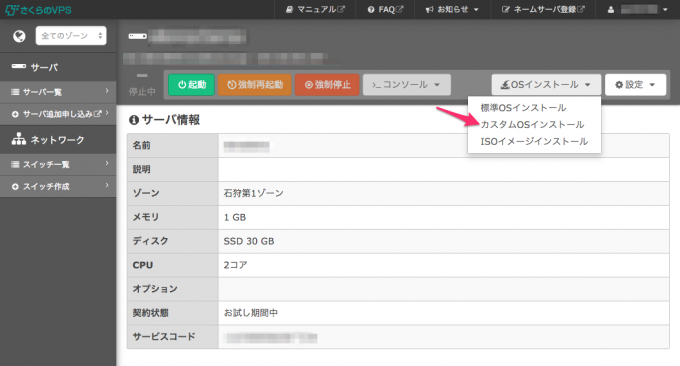
OSの選択画面になるので、その中からDebian 8を選択。
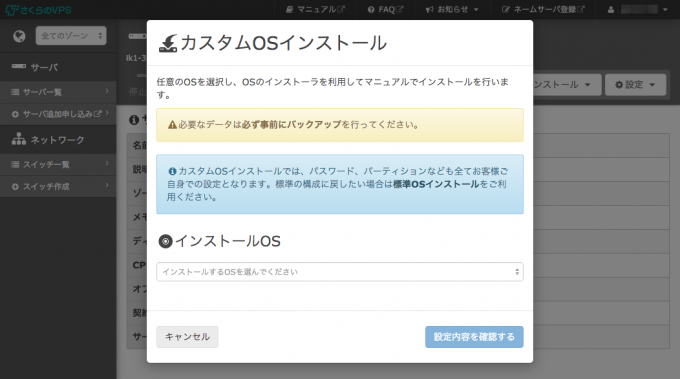
インストールを実行する。
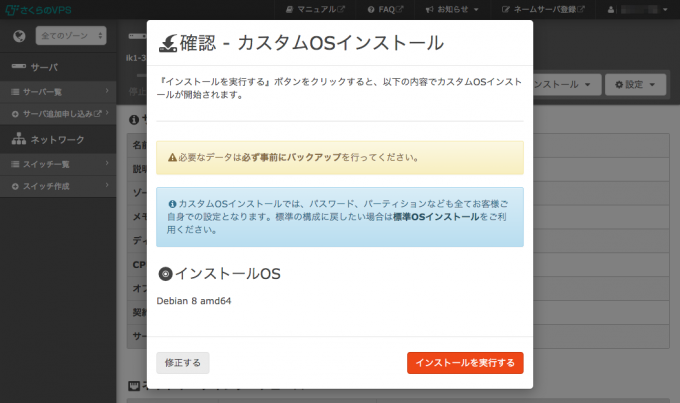
するとブラウザでコンソールが立ち上がりDebianのインストールが開始される。
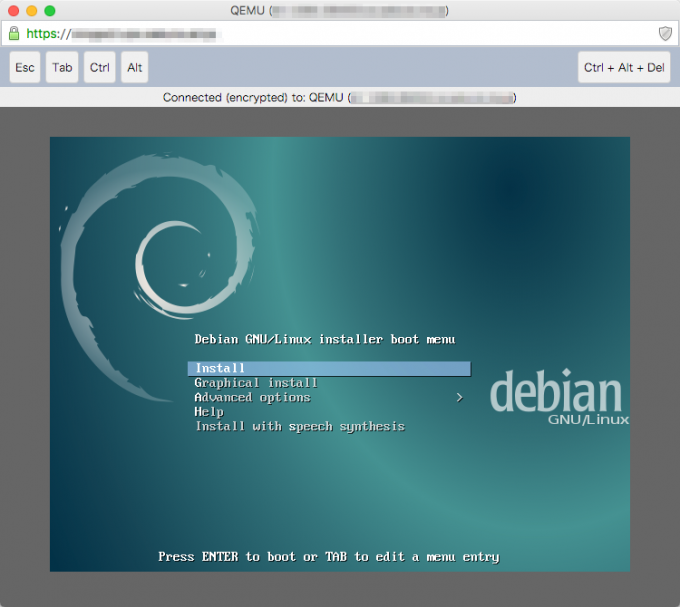
最初にキーボードを選択。
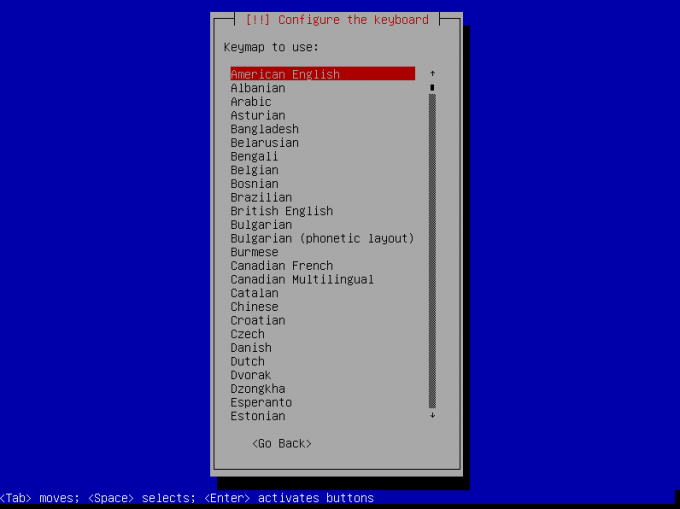
ネットワーク設定
ここからはVPSのサーバ設定画面にあるネットワーク情報にあるIPアドレスを入力していく、まずはIPアドレスを入力。
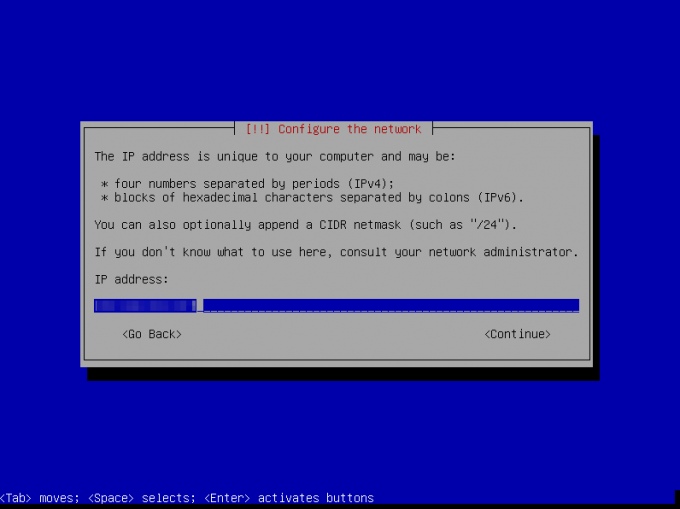
ネットマスクを入力。
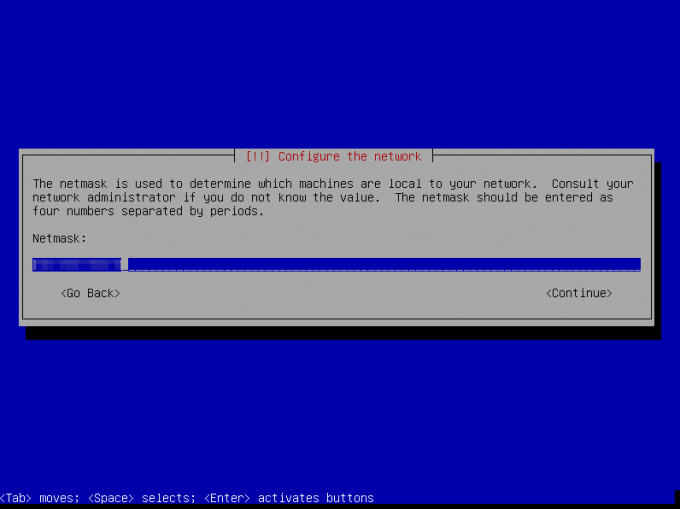
ゲートウェイのアドレスを入力。
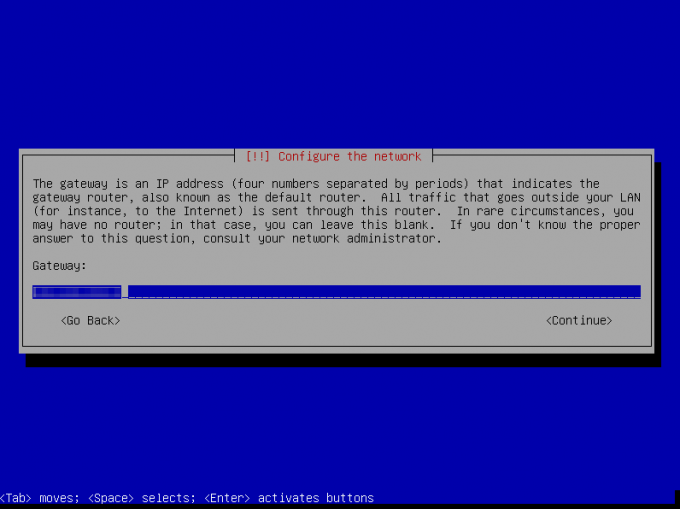
DNSのアドレスを入力。
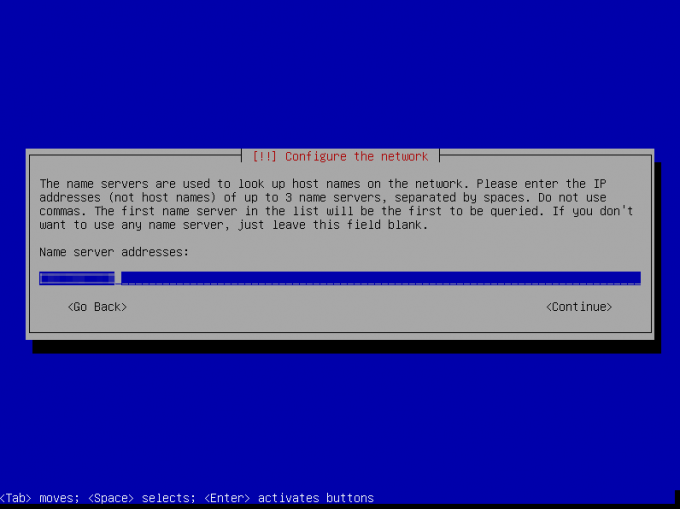
ホスト名を入力。
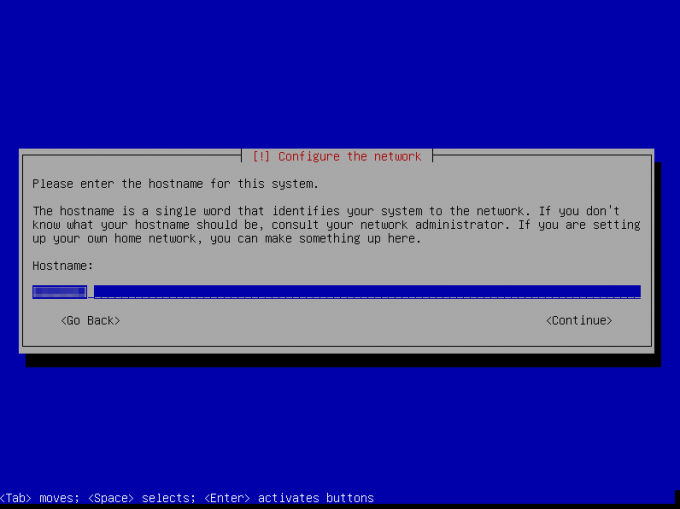
ドメイン名を入力。
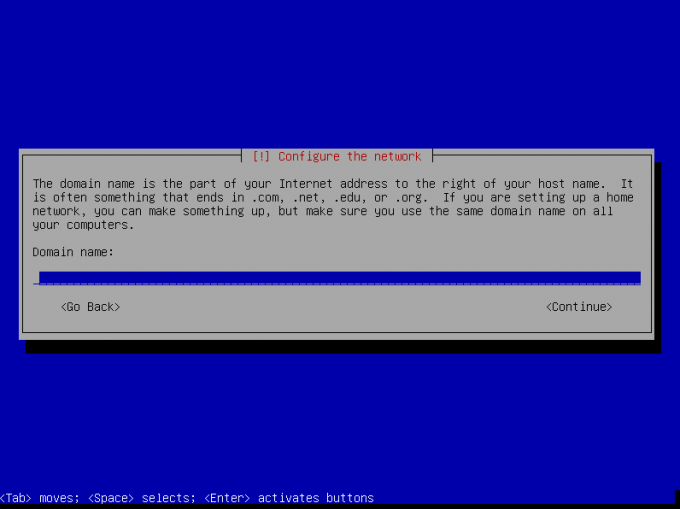
これでネットワーク設定は完了だ。
ユーザ設定
ルートパスワードを入力。
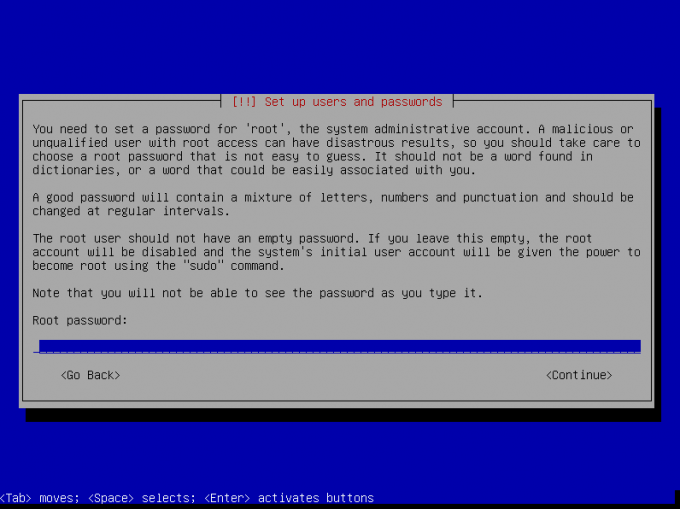
もう一度入力。
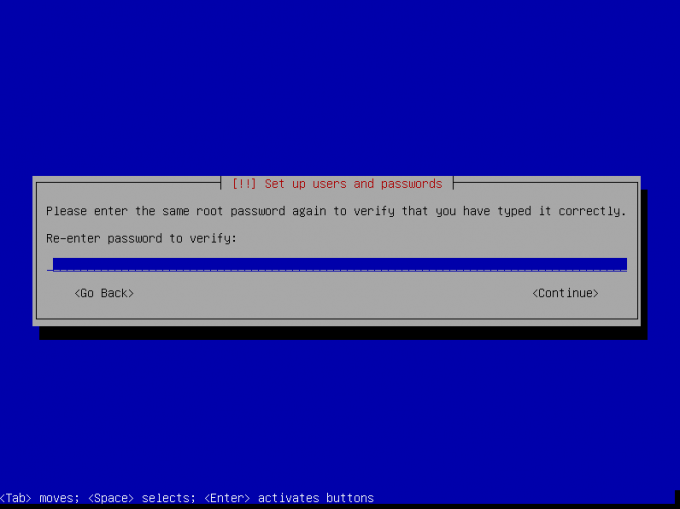
ユーザのフルネームを入力。
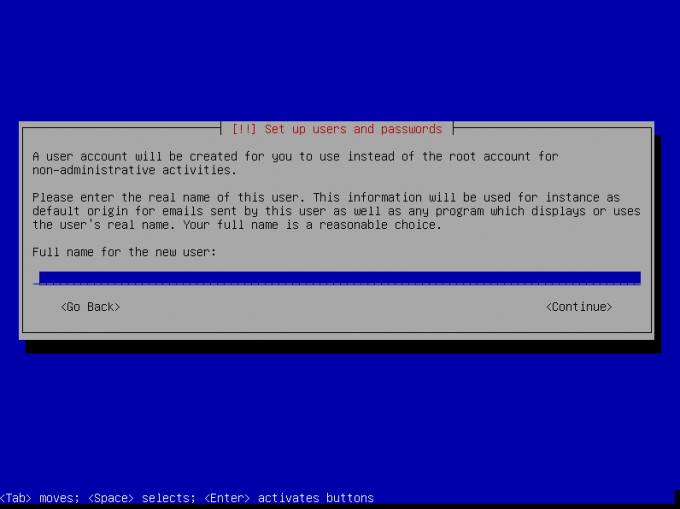
ユーザ名を入力。
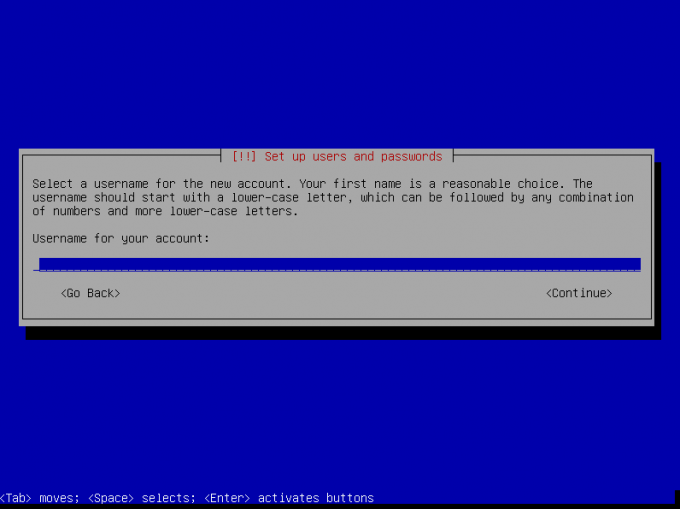
ユーザのパスワードを入力。
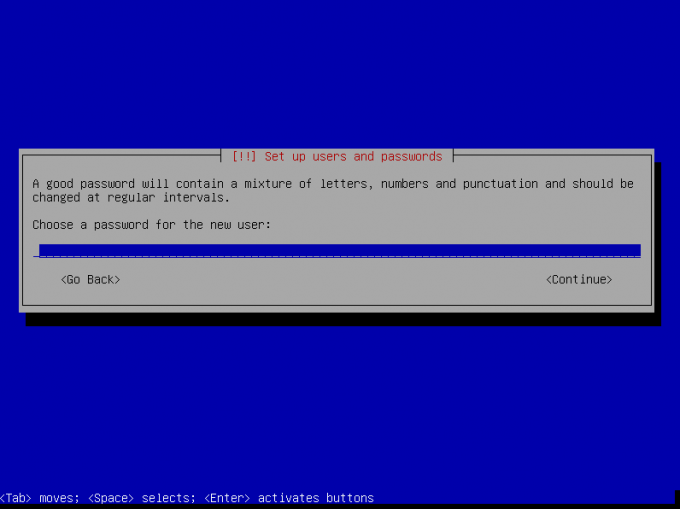
もう一度入力。
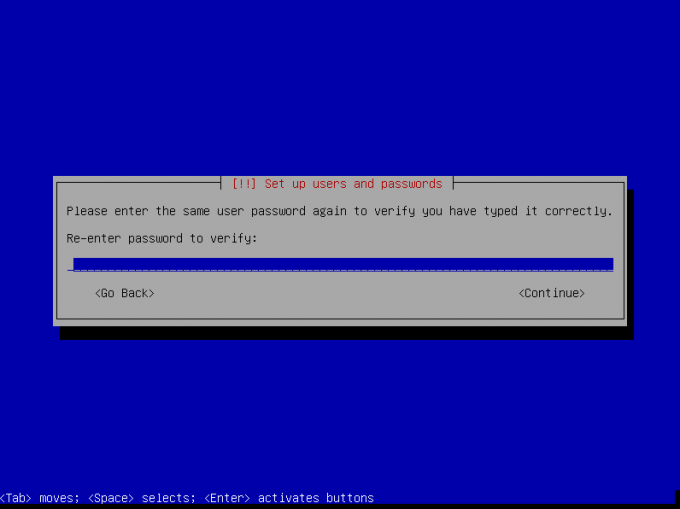
パーティション設定
ここは画面の指示に従うだけだ。
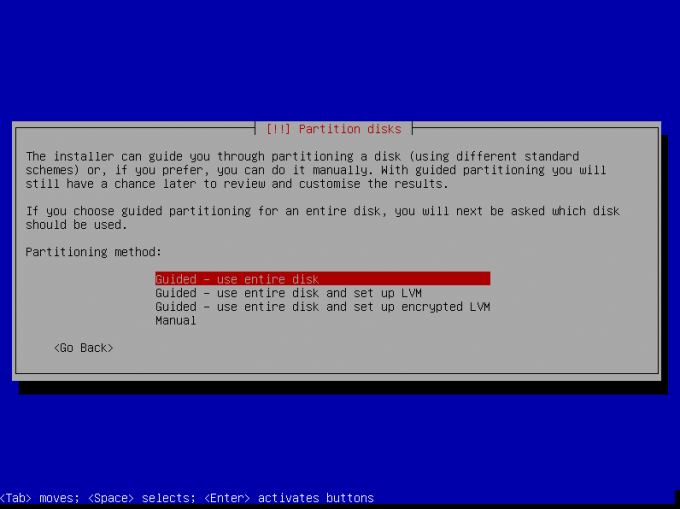
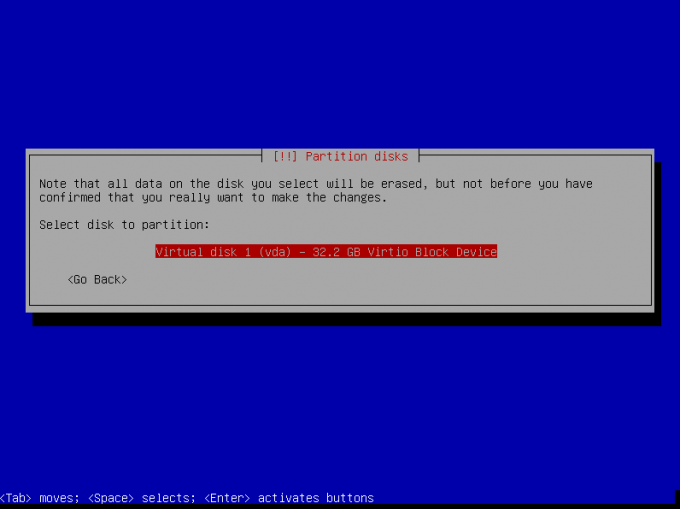
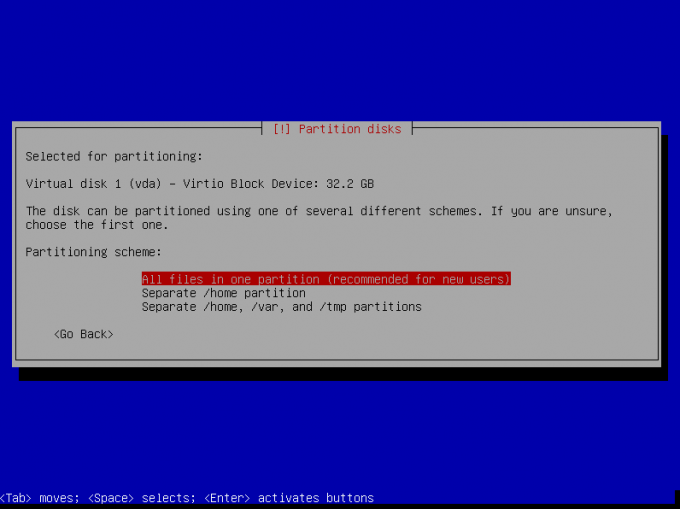
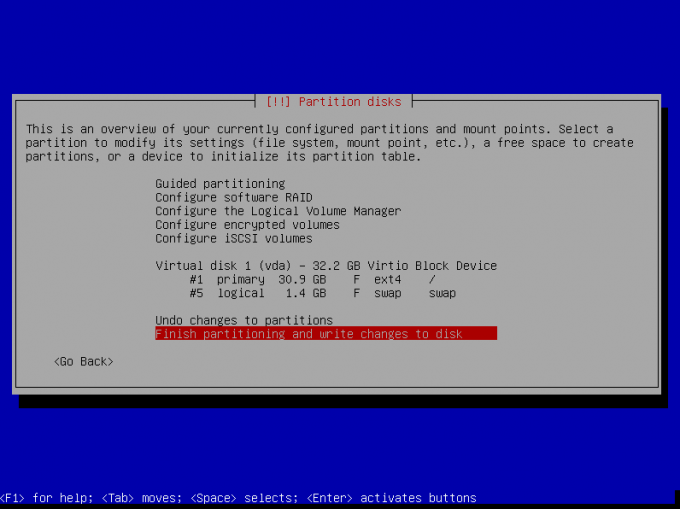
最終確認。
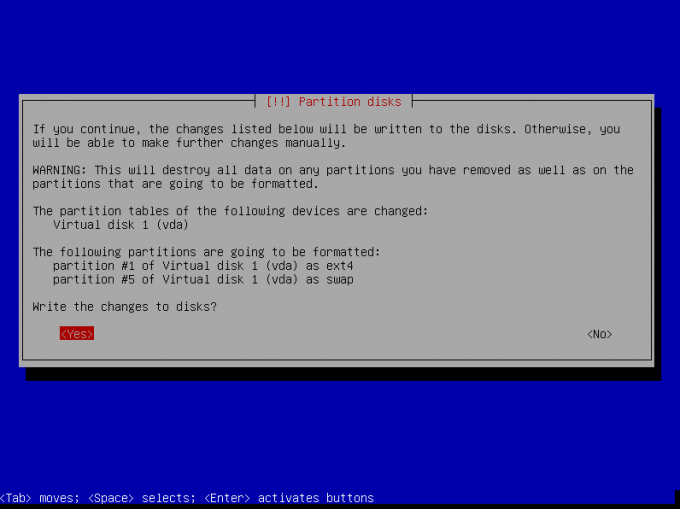
インストール
フォーマットを開始される。
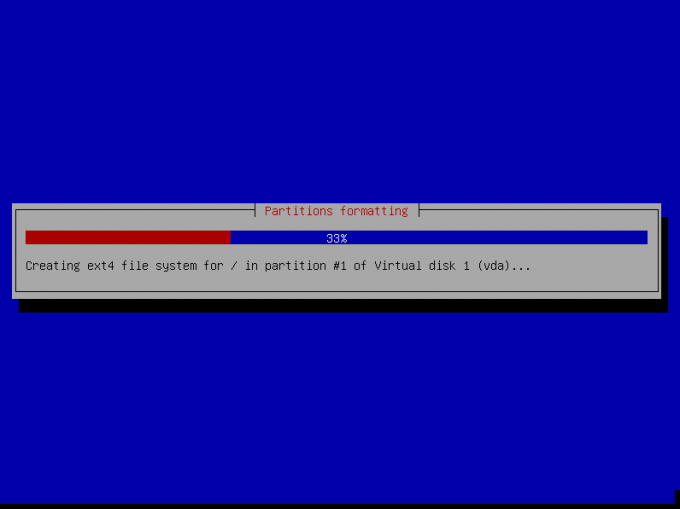
しばらくしてインストールが開始。

そしてインストール完了!

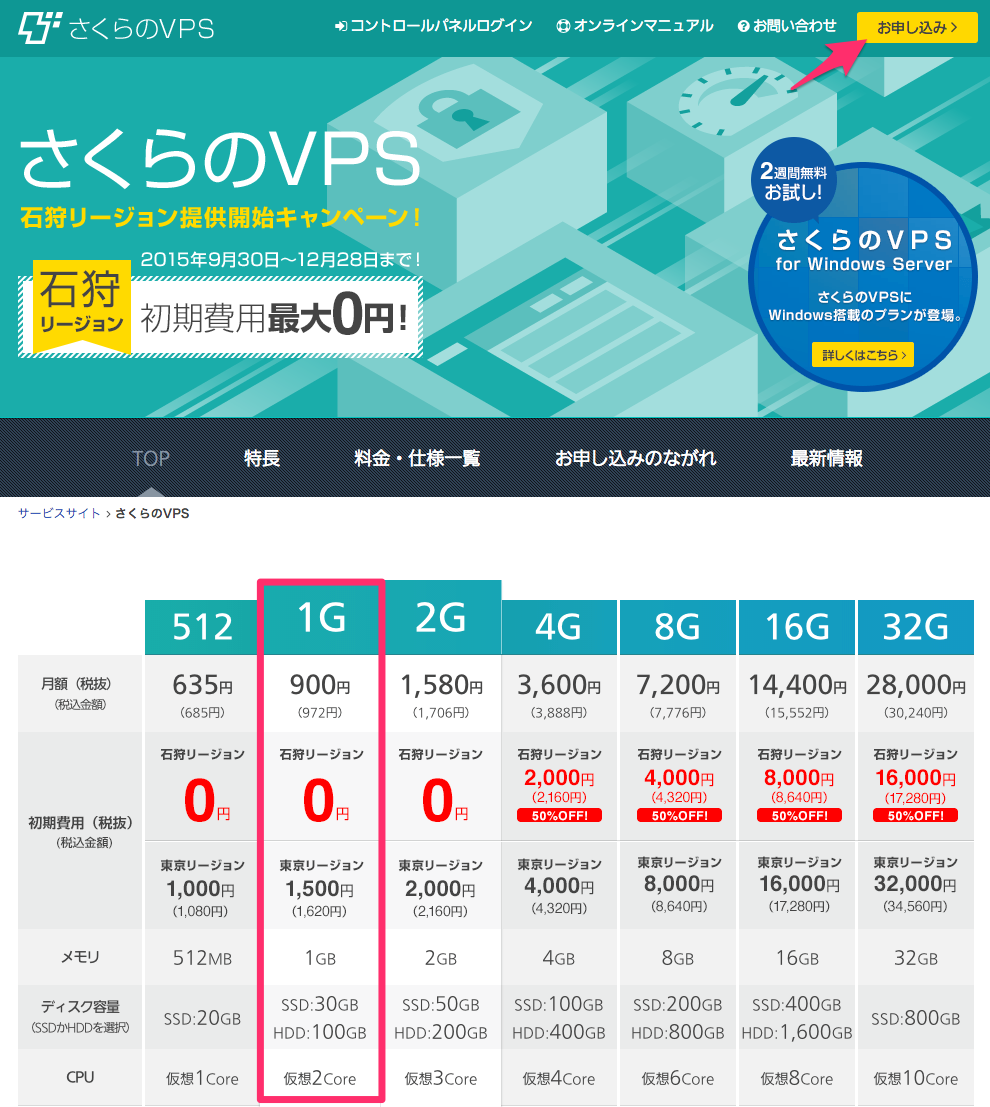

コメント